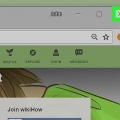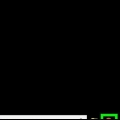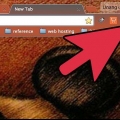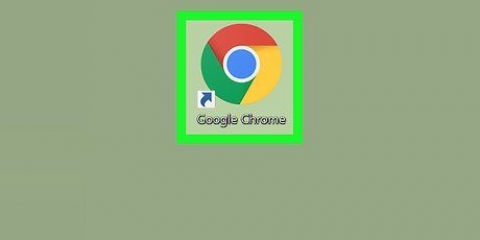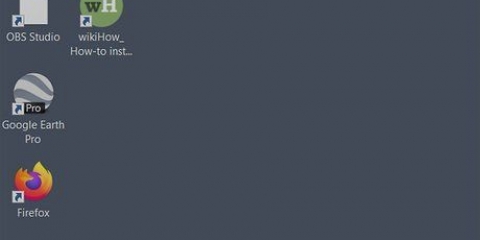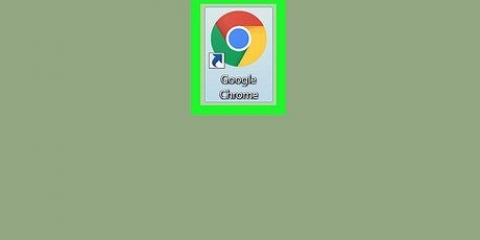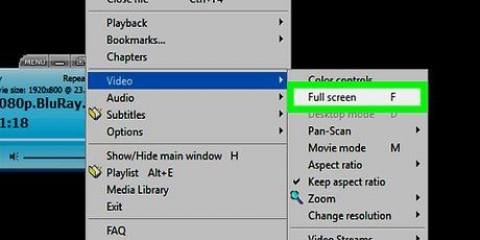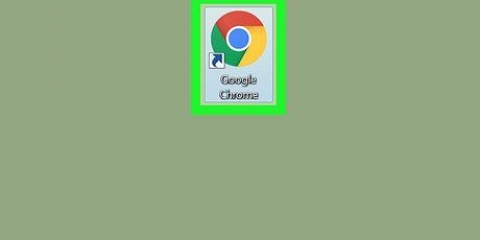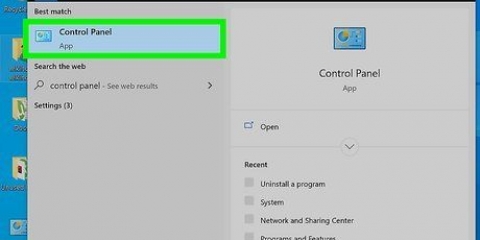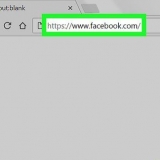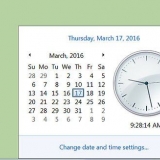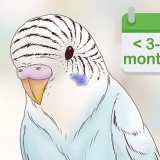Finestre: premere F11 macOS: premere ⌘ cmd+⇧Cambio+F
Puoi mettere in pausa il video premendo la barra spaziatrice. premere Esc per uscire a schermo intero.












Se ora puoi guardare i video a schermo intero, buon lavoro, problema risolto! Se vedi ancora parte del desktop o del browser, prova un altro metodo.






Se l`accelerazione hardware ha causato il problema, ora sarai in grado di guardare il video a schermo intero senza problemi. Se vedi ancora parte del tuo browser o desktop, l`accelerazione hardware non era il problema. Torna alle impostazioni, riattiva l`accelerazione hardware e prova un altro metodo.
Questa azione cancellerà le seguenti impostazioni: motore di ricerca predefinito, home page, schede aperte o bloccate, impostazioni del contenuto (ad esempio, consentire ai siti Web di aprire popup), cookie, estensioni e temi. Assicurati di installare l`ultima versione di Chrome prima di farlo. Nel terzo metodo di questo articolo spieghiamo come farlo. 















Guarda youtube a schermo intero in google chrome
Contenuto
- Passi
- Metodo 1 di 7: passa Google Chrome a schermo intero
- Metodo 2 di 7: duplica la scheda
- Metodo 3 di 7: aggiorna Chrome all`ultima versione
- Metodo 4 di 7: disabilitazione dell`accelerazione hardware in Chrome
- Metodo 5 di 7: ripristina Chrome
- Metodo 6 di 7: Disabilita Adobe Flash Player
- Metodo 7 di 7: rimuovi temi
Se guardi i video di YouTube a schermo intero in Google Chrome, potresti aver notato che parte del tuo desktop è ancora visibile. Questo è un problema noto, gli sviluppatori di Chrome stanno attualmente lavorando a una soluzione. Nel frattempo, sono disponibili diverse soluzioni alternative in modo che tu possa continuare a guardare i tuoi video a schermo intero senza problemi.
Passi
Metodo 1 di 7: passa Google Chrome a schermo intero

1. Apri Google Chrome. Il pulsante di riproduzione a schermo intero su YouTube non fa quello che dovrebbe fare, ma puoi guardare lo stesso Google Chrome a schermo intero. Questo è un modo semplice e affidabile per risolvere il problema del browser.

2. Vai ahttps://www.Youtube.com. Ora sei sulla home page di YouTube.

3. Apri un video su YouTube. Fare clic per testare su qualsiasi video.

4. Fare clic sull`icona per la visualizzazione a schermo intero. È l`icona nell`angolo in basso a destra. È un quadrato con il centro di ogni lato mancante. Il video passerà ora a schermo intero, ma se si verifica il problema vedrai comunque parte del tuo browser.
L`icona rettangolare avvia il "Modalità teatro". Se fai clic accidentalmente su quello, il video non verrà riprodotto nemmeno a schermo intero.

5. Abilita la visualizzazione a schermo intero in Chrome. Il modo in cui lo fai varia a seconda del sistema operativo:

6. Guarda il video a schermo intero. Premendo i pulsanti appropriati ora puoi vedere il video a schermo intero.
Metodo 2 di 7: duplica la scheda

1. Apri Google Chrome. Alcuni utenti di Chrome hanno segnalato che possono ancora guardare il video a schermo intero duplicando la scheda.

2. Vai a un video su YouTube. Non importa quale video, è solo per il test.

3. Fare clic sull`icona per la visualizzazione a schermo intero. È l`icona nell`angolo in basso a destra. È un quadrato con il centro di ogni lato mancante. Il video passerà ora a schermo intero, ma se si verifica il problema vedrai comunque parte del tuo browser.

4. premereEsc per uscire a schermo intero. Il video tornerà ora alla pagina di YouTube e le schede saranno nuovamente visibili.

5. Fare clic con il tasto destro (Controllo+fare clic su un Mac) nella scheda corrente. Fallo nella scheda stessa (nella parte superiore di Chrome). Apparirà ora un breve menu.

6. Selezionare "Duplicare". La scheda corrente verrà ora duplicata in una nuova scheda.
Puoi chiudere la scheda originale, perché non ti serve più.

7. Fare clic sull`icona a schermo intero nella nuova scheda. Ora dovresti vedere il video a schermo intero. Ora se vedi solo il video e nessuna parte del tuo browser, questo metodo funzionerà. In caso contrario, prova un altro metodo.
Metodo 3 di 7: aggiorna Chrome all`ultima versione

1. Apri Google Chrome. Se stai utilizzando una versione obsoleta di Chrome, il browser potrebbe non supportare HTML5. Da allora YouTube è passato da Flash a HTML5, quindi è importante utilizzare l`ultima versione di Chrome.

2. Fare clic sul pulsante ⁝ o ☰. A seconda della versione di Chrome in uso, questo pulsante potrebbe avere un aspetto diverso.

3. Vai a "Aiuto" → "Informazioni su Google Chrome". Si aprirà ora una nuova scheda con le informazioni.

4. clicca su "Aggiorna Chrome". Se tu "Google Chrome è stato aggiornato" allora stai già usando l`ultima versione. Altrimenti clicca su "Aggiorna Chrome". Verrà quindi installata l`ultima versione.

5. clicca su "Riavvio". Il browser ora si chiuderà e si riavvierà. Ora sei sicuro di utilizzare una versione che supporta HTML5.

6. Prova a guardare un video a schermo intero. Apri un video di YouTube e fai clic sull`icona a schermo intero (un quadrato con la parte centrale di ciascun lato mancante).
Metodo 4 di 7: disabilitazione dell`accelerazione hardware in Chrome

1. Apri Google Chrome. Chrome include una funzione chiamata "accelerazione hardware", questa caratteristica migliora le prestazioni. Sfortunatamente, può anche causare problemi con le schede e lo scorrimento. Molti utenti di Chrome che riscontrano problemi con la visualizzazione di YouTube a schermo intero hanno segnalato che la disattivazione dell`accelerazione hardware risolve il problema.

2. Clicca su ⁝ e seleziona "Impostazioni". Ora si apre una scheda con le Impostazioni.

3. clicca sul link "mostra impostazioni avanzate". Potrebbe essere necessario scorrere verso il basso per trovare il collegamento poiché è in fondo alla pagina.

4. Scorri fino all`intestazione "Sistema". Questo è appena sotto "Accessibilità".

5. Rimuovi il segno di spunta accanto a "Usa l`accelerazione hardware quando disponibile". Ora l`accelerazione hardware è disattivata nel tuo browser.

6. Vai ahttps://www.Youtube.com e fare clic su qualsiasi video. Ora devi verificare se la disabilitazione dell`accelerazione hardware ha funzionato.

7. Fare clic sull`icona quadrata per la visualizzazione a schermo intero in basso a destra. Ora abilita la visualizzazione a schermo intero.
Metodo 5 di 7: ripristina Chrome

1. Apri Chrome. Alcuni utenti di Chrome hanno segnalato che il problema è stato risolto utilizzando Chrome "Ripristina".

2. Fare clic sul pulsante ⁝ e selezionare "Impostazioni". Ora si aprirà una nuova scheda con le impostazioni.

3. clicca sul link "mostra impostazioni avanzate". Questo link si trova in fondo alla pagina delle impostazioni.

4. premi il bottone "Ripristina le impostazioni". Scorri verso il basso per trovare questo pulsante, è l`ultima opzione della pagina. Se si fa clic sul pulsante, si aprirà una finestra con il pulsante "Rimettere a posto".

5. clicca su "Rimettere a posto". Le impostazioni del tuo browser sono ora ripristinate a quelle che erano quando hai installato Chrome per la prima volta.

6. Prova subito un video a schermo intero. Si spera che i problemi di visualizzazione vengano risolti ripristinando le impostazioni. In caso contrario, prova un altro metodo.
Metodo 6 di 7: Disabilita Adobe Flash Player

1. Apri Google Chrome. Alcuni utenti di Chrome hanno segnalato che i problemi di visualizzazione a schermo intero sono scomparsi dopo aver disabilitato Adobe Flash Player. YouTube non ha più bisogno di Flash, ma se disabiliti Adobe Flash Player avrà effetto su altri siti Web che utilizzano Flash.
- Assicurati di installare l`ultima versione di Chrome prima di farlo. Nel terzo metodo di questo articolo spieghiamo come farlo.

2. In Chrome, vai a chrome://plugin. Digita l`indirizzo esatto nella barra degli indirizzi e premi ↵ Immettere o ⏎ Ritorno. La pagina dei plugin si aprirà ora.

3. Ricerca "Adobe Flash Player". Potresti vederlo due volte. In tal caso, dovresti disabilitarli entrambi.

4. clicca sul link "Spegnere". Questo link è sotto il titolo "Adobe Flash Player". Se hai cliccato sul link, il plugin diventerà grigio. Ciò significa che il plugin è disabilitato.

5. Seleziona un video per testare le modifiche. Vai a https://www.Youtube.com e fai clic su qualsiasi video per testarlo.

6. Fare clic sull`icona quadrata nell`angolo in basso a destra del video. Ora il video verrà riprodotto a schermo intero. Se il video occupa l`intero schermo, è fatto! In caso contrario, prova un altro metodo.
Metodo 7 di 7: rimuovi temi

1. Apri Google Chrome. Alcuni utenti di Chrome hanno segnalato che la disattivazione di un tema ha risolto i problemi a schermo intero. Un tema in Chrome è un`estensione che puoi installare dal Chrome Store. Un tema fa sembrare Chrome diverso (colori, sfondi, ecc.).
- Nota: se non hai un tema installato, questo metodo non funzionerà.

2. Fare clic sul pulsante ⁝ e selezionare "Impostazioni". Ora si aprirà una nuova scheda con le impostazioni.

3. Trova la sezione "design" su questa pagina. Probabilmente devi scorrere verso il basso per questo.

4. premi il bottone "Ripristina il tema predefinito". Chrome ora apparirà come dopo l`installazione originale.

5. Guarda un video da YouTube a schermo intero. Seleziona un video qualsiasi e fai clic sul quadrato nell`angolo in basso a destra per passare allo schermo intero. Se il video occupa lo schermo intero, ha esito positivo! In caso contrario, prova un altro metodo.
Articoli sull'argomento "Guarda youtube a schermo intero in google chrome"
Condividi sui social network:
Popolare